Takenbalk van Windows 10 maken Klokweergave Seconden

Vroege bètaversies van de taakbalkklok vertoonden seconden . Dit veroorzaakte echter prestatieproblemen in de jaren 90, en de functie werd verwijderd vóór de release van Windows 95.
Seconden tonen door het register te bewerken
GERELATEERD:
De register-editor als een professional leren gebruiken Dit is onze standaardwaarschuwing: de Register-editor is een krachtig hulpmiddel en als u het misbruikt, kan uw systeem onstabiel of zelfs onbruikbaar worden. Dit is een vrij simpele hack en, zolang je je aan de instructies houdt, zou je geen problemen moeten hebben. Dat gezegd hebbende, als je nog nooit eerder met de Register-editor hebt gewerkt, overweeg dan om te lezen hoe je de Register-editor gebruikt voordat je aan de slag gaat. En maak zeker een back-up van het register (en uw computer!) Voordat u wijzigingen aanbrengt.
Open de register-editor door op Start te klikken, typ regedit in het vak onder aan het menu Start en druk op Enter. Geef de Register-editor toestemming om wijzigingen aan te brengen op uw pc.
Gebruik in de Register-editor de linkerzijbalk om naar de volgende sleutel te gaan:
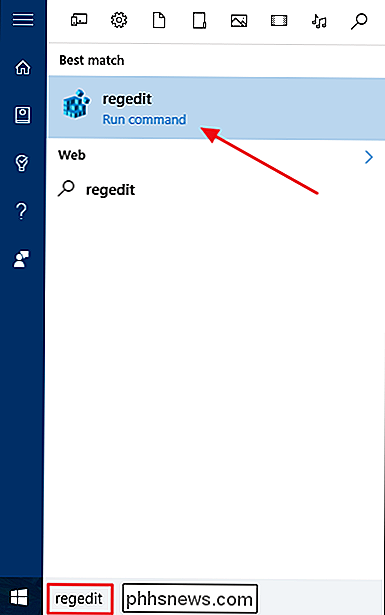
HKEY_CURRENT_USER Software Microsoft Windows CurrentVersion Explorer Advanced
Klik met de rechtermuisknop op de toets "Geavanceerd" in het linkerdeelvenster en selecteer Nieuw> DWORD (32-bit) Value.
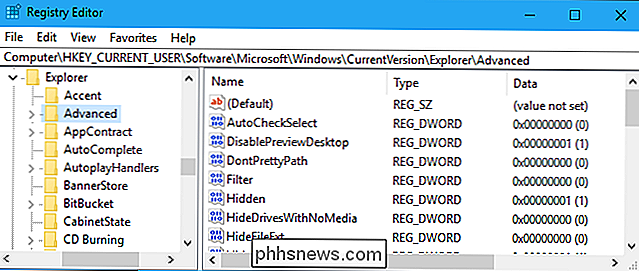
Geef de waarde
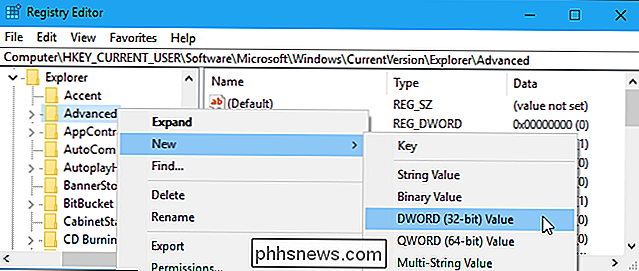
ShowSecondsInSystemClocken druk op Enter.Dubbelklik op de waarde die u zojuist gemaakt, voert u een waardegegevens van
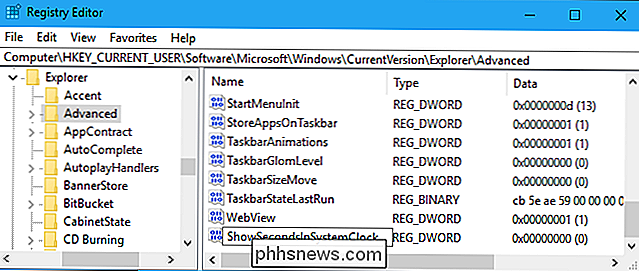
1in en klikt u op "OK".U kunt nu de Register-editor sluiten. U moet zich afmelden en opnieuw aanmelden voordat uw wijzigingen van kracht worden.
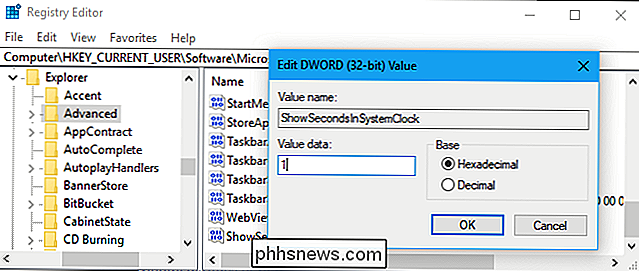
Als u deze wijziging ongedaan wilt maken, retourneert u hier en verwijdert u de waarde "ShowSecondsInSystemClock" of stelt u de waardegegevens in op "0".
Download onze One-Click register-hack
Als u geen zin heeft om het register zelf te bewerken, kunt u onze downloadbare register-hacks gebruiken. We hebben twee hacks gemaakt: een die seconden in de systeemklok toont en een die de wijziging omkeert en seconden voor de klok verbergt. Beide zijn opgenomen in het volgende ZIP-bestand. Dubbelklik op de hack die u wilt gebruiken, ga akkoord met de prompt en meld u af en weer aan om uw wijzigingen van kracht te laten worden.
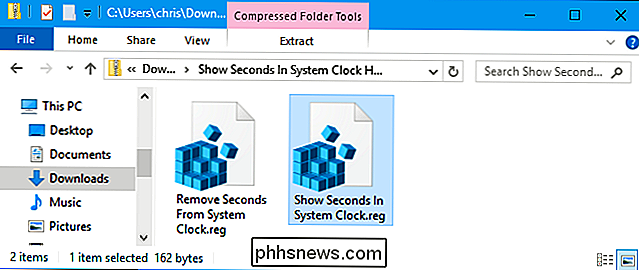
Seconden weergeven in systeemklokhacks
Deze hacks hebben zojuist de
ShowSecondsInSystemClockwaarde op dezelfde manier als hierboven beschreven. De hack "Show Seconds In System Clock" wordt uitgevoerd, maakt deShowSecondsInSystemClock-waarde met een waardegegevens van1, terwijl tijdens het uitvoeren van de "Verwijder seconden van systeemklok" deShowSecondsInSystemClock wordt verwijderdwaarde uit uw register. Als u nieuwsgierig bent naar deze of andere .reg-bestanden, kunt u met de rechtermuisknop op hen klikken en "Bewerken" selecteren om hun inhoud in Kladblok te bekijken. En als u graag met het register speelt, is het de moeite waard om te leren hoe u uw eigen registerhacks kunt maken.GERELATEERD:
De dag van de week in de Windows-taakbalkklok plaatsen Mogelijk bent u ook geïnteresseerd in in het tonen van de huidige dag van de week in de taakbalkklok. Dit is mogelijk zonder het register te bezoeken, omdat u de datumnotatie die onder de tijd verschijnt eenvoudig kunt aanpassen vanaf de standaardinterface van het Configuratiescherm.

Lokale videobestanden bekijken op uw Chromecast
De Chromecast van Google werkt goed voor het streamen van video's van YouTube, Netflix en andere online services. Er is echter geen voor de hand liggende manier om lokale videobestanden van uw computer naar uw tv te streamen via de Chromecast. Voor alle onderstaande opties is de Chrome-webbrowser vereist.

Foto's nemen 's nachts (die niet onscherp zijn)
Het maken van foto's' s nachts is een stuk moeilijker dan het maken van foto's gedurende de dag. Hoe minder licht je moet spelen, des te meer compromissen je moet maken, en hoe moeilijker je moet werken om een goed beeld te krijgen. 's Nachts fotograferen omvat heel wat verschillende situaties, van portretten binnenshuis schieten met lamplicht tot landschappen buiten fotograferen bij het licht van de maan.


